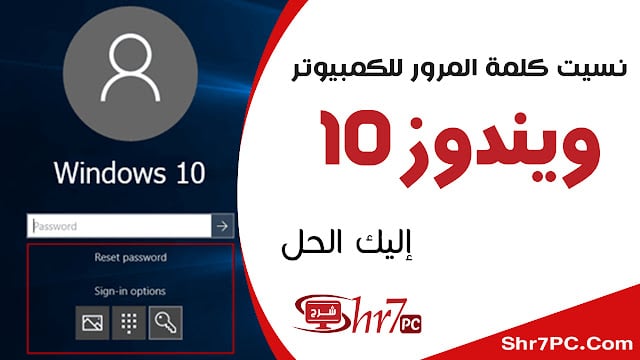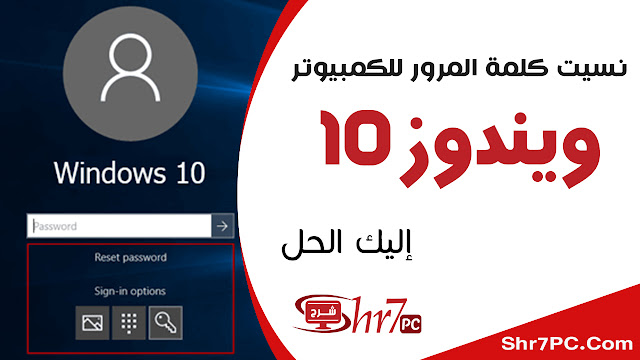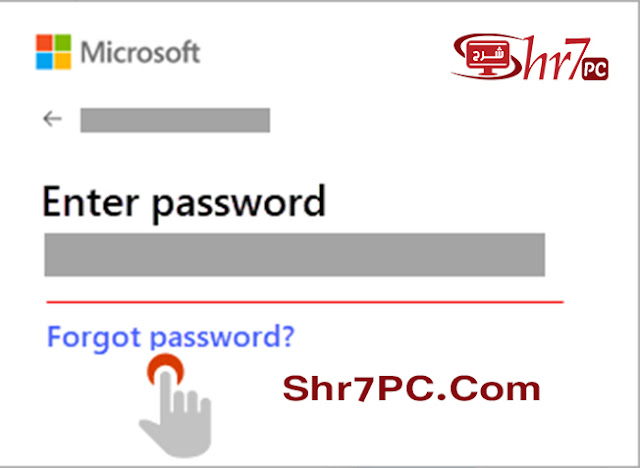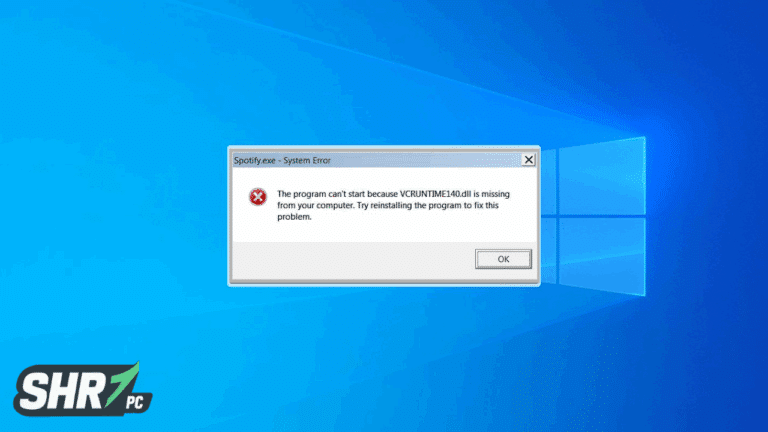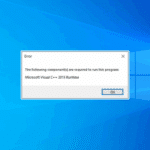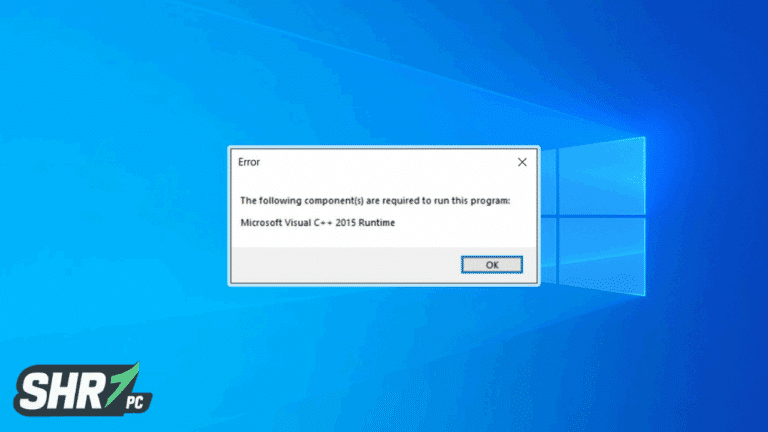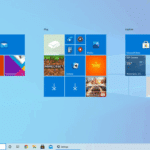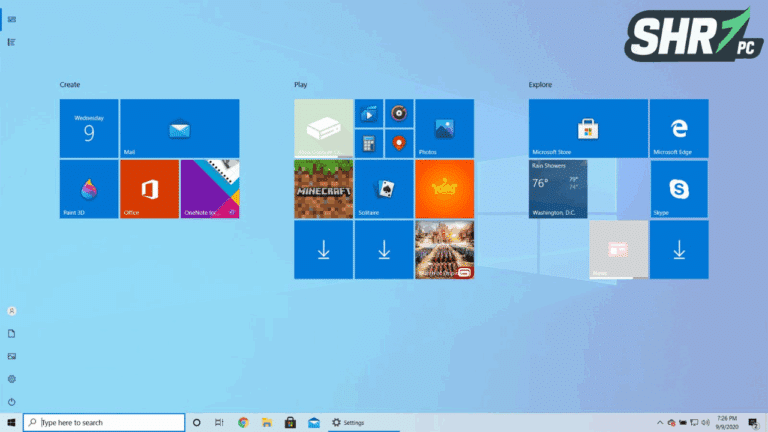نسيت كلمة المرور للكمبيوتر ويندوز 10 ما الحل؟
الأمان مهم جدًا للجميع، لذلك يستخدم معظم الأشخاص كلمات المرور لحماية بياناتهم.
ولكن في بعض الأحيان يسبب إجهاد العمل، قد ينسي العديد من المستخدمين كلمة مرور Windows 10 الخاصة بهم.
قد يكون هذا هو السبب الحقيقي وراء رغبة المستخدمين في فتح Windows 10 بدون كلمة مرور.
لكن بالطبع كلمة المرور مهمة جدًا للعديد من المستخدمين. يمكنك أيضًا إعداد حساب مستخدم لطفلك تحت سيطرتك. لكن الشيء الأكثر إزعاجًا هو أنك نسيت كلمة المرور الخاصة بك.
هل تريد معرفة كيفية فتح جهاز كمبيوتر مقفل بكلمة مرور Windows 10؟ إذا كان الأمر كذلك، فستجد هنا كل ما يخص عذا الامر.
قد يكون فقدان كلمة مرور Windows 10 أمرًا محبطًا لأنه لم يعد بإمكانك الوصول إلى سطح المكتب أو البيانات المخزنة على محرك الأقراص الثابتة.
في بعض الأحيان تكون كلمة المرور للكمبيوتر ويندوز 10 طويلة ومعقدة للغاية، ويمكن أن تكون الحروف والأرقام التي لا تظهر أي شيء، ومن السهل نسيانها. ومع ذلك، إذا كنت تواجه مشكلة في نسيان كلمة مرور جهازك، فلا تقلق، فهناك عدة طرق لحل هذه المشكلة، والتي سنذكرها في بالخطوات فى هذا المقال.
هناك العديد من الأسباب التي قد تجعلك ترغب في تغيير كلمة المرور في Windows 10. حظر الوصول إلى مستخدمين معينين أو إزالة كلمة مرور مسامية… الشيء الأكثر شيوعًا هو نسيان كلمة المرور.
إذا فقدت كلمة المرور الخاصة بك للوصول إلى جهاز كمبيوتر يعمل بنظام Windows 10، ففى هذه الحالة سيقوم نظام الحماية فى ويندوز 10 بحظر وصولك إلى فتح الديسكتوب.
ملفات حفظ كلمة المرور على ويندوز 10
أولا SAM وهو الاختصار لإدارة حساب الأمان(security account manager). عادةً ما تكون أهمية إدارة حساب أمان مخزّن في مجلد Windows/System32/Config على نظامك. يتضمن كلمة مرور الحساب، SID، الأذونات، وغيرها من المعلومات.
لا يمكن تغيير الملف أو استبداله بسهولة وإذا تم تغييره أو استبداله بشكل خاطىء، لا يمكن لجهازك تسجيل الدخول وتعطل النظام. يتكون هذا الملف بشكل أساسي من معرفات الأمان.
معرّف الأمان (SID) هو قيمة فريدة لطول متغير تحدد مفاهيم الأمان الأساسية أو مجموعة الأمان في نظام تشغيل Windows أو SID . تختلف قيمها عبر جميع أنظمة التشغيل.
طرق أستعادة كلمة المرور للكمبيوتر ويندوز 10
يختلف إجراء استعادة الوصول قليلاً اعتمادًا على نوع الحساب. إذا قمت بإعداد حساب مستخدم محلي، فقد تتمكن من استعادة الوصول من خلال الإجابة على بعض الأسئلة.
وإذا كان حسابًا عبر الإنترنت، فيجب أن تكون قادرًا على الوصول إلى صندوق البريد أو رقم الهاتف المرتبط بحساب Microsoft الخاص بك.
بالإضافة إلى العديد من البرامج والادوات الخارجية التى ستتعرف عليها فى هذا المقال والتى تمكنك من حل مشكلة نسيان كلمة المورو لويندوز 10
1- استعادة كلمة مرور ويندوز 10 بالإجابة على أسئلة الأمان
يعمل هذا الإجراء الأول عند إعداد حساب محلي. على سبيل المثال، لا يتطلب استخدام هذا النوع من الحسابات عنوان بريد إلكتروني في Hotmail أو Outlook أثناء الإعداد الأولي للكمبيوتر. فقط أدخال اسم المستخدم وكلمة المرور، هذا كل شيء.
من السهل إعادة تعيين كلمة المرور الخاصة بك حتى إذا كنت لا تتذكرها. إذا كان جهاز الكمبيوتر الخاص بك يعمل بنظام التشغيل Windows 10 الإصدار 1803 أو أحدث، فيمكنك إعادة تعيين كلمة المرور الخاصة بك من شاشة تسجيل الدخول.
للقيام بذلك، اضغط على خيار «إعادة تعيين كلمة المرور» أو «نسيت كلمة المرور» الذي يظهر على شاشة تسجيل الدخول أسفل حقل كلمة المرور.
يجب عليك الإجابة على سؤال الأمان الذي اخترته عند إعداد كلمة المرور المفقودة قبل أن تتمكن من المتابعة. بمجرد حصولك على إذن، يمكنك إدخال كلمة مرور جديدة مباشرة.
أما لو لم تكن قد قمت بإعداد حسابك وتذكر الإجابة على أسئلة الأمان فلن تفلح معك هذه الطريقة ويمكنك تجربة الطرق الاخرى.
2- استعادة كلمة مرور ويندوز 10 من حساب مايكروسوفت
- من أي جهاز كمبيوتر أو هاتف ذكي، انتقل إلى موقع Windows Live password reset.
- أدخل اسم مستخدم حساب Microsoft الخاص بك، ثم انقر فوق الارتباط نسيت كلمة المرور.
- تظهر شاشة استرداد الحساب وتظهر بعض الأحرف. بمجرد إدخالها مرة أخرى، انقر فوق الزر التالي.
- الخطوة التالية هي التحقق من الطريقة التي تريد بها تلقي رمز الأمان، إما عن طريق البريد الإلكتروني أو الرسائل النصية.
- عند تحديد الرسالة النصية، ستتم مطالبتك بإدخال آخر أربعة أرقام من رقم الهاتف الذي استخدمته عند إنشاء حساب Microsoft الخاص بك.
- أدخل الرمز المرسل إليك عبر رسالة نصية أو بريد إلكتروني على الكمبيوتر المغلق وانقر فوق التالي.
- سيُطلب منك الآن إدخال كلمة مرور جديدة ثم إعادتها للتأكيد، حتى تتمكن من إعادة تعيين كلمة المرور الخاصة بك.
3- استخدام قرص إعادة التعيين لكلمة المرور للكمبيوتر ويندوز 10
هناك بعض المستخدمين الذين قاموا بإنشاء قرص إعادة تعيين كلمة المرور من قبل لإصلاح مشكلة مثل هذه، وهي بالطبع خطوة ذكية،
ويتم إنشاء قرص إعادة الضبط هذا بينما لا يزال بإمكانك الوصول إلى حساب مستخدم Windows 10 الخاص بك. بمجرد الانتهاء، ستساعدك الخطوات التالية في حل مشكلة نسيان كلمة مرور Windows 10 وإعادة تعيينها:
في شاشة تسجيل الدخول إلى Windows 10، انقر فوق إعادة تعيين كلمة المرور (reset your password).
الآن أدخل قرص إعادة تعيين كلمة المرور الذي قمت بإنشائه في وقت سابق على هذا الكمبيوتر، ثم حدد قرص password reset disk من القائمة المنسدلة وانقر فوق التالي.
بعد أن يتعرف جهاز الكمبيوتر الخاص بك على القرص وفحصه بنجاح، يمكنك تعيين كلمة مرور جديدة لتسجيل الدخول.
4- استخدام Windows Hello لإعادة تعيين كلمة مرور ويندوز 10
5- استخدام أداة Ophcrack لاستعادة كلمة المرور لويندوز 10
- أولاً، يجب عليك زيارة موقع Ophcrack.
- بعد الوصول إلى موقع Ophcrack، تحتاج إلى تحديد موقع «ملف ISO» ثم تنزيله. بعد ذلك، انسخ ملف ISO إلى قرص مضغوط أو محرك أقراص USB.
- عند الانتهاء، ضع هذا القرص المرن على جهاز كمبيوتر مقفل وانتظر ظهور Ophcrack على الشاشة.
- في النهاية، حدد «وضع الرسومات Ophcrack – تلقائي» وأدخل للمتابعة.
6- استخدام برنامج Renee Passnow لاستعادة كلمة المرور للكمبيوتر ويندوز 10
Renee Passnow هو برنامج احترافي لاستعادة النظام ويمكن أن يساعدك في حل مشكلة نسيان باسورد ويندوز أو حذف باسورد ويندوز عن طريق إزالة كلمة المرور القديمة مباشرة ومساعدتك بإعادة تعيين رقم قفل الويندوز .
تم تصميم البرنامج للعمل خصيصًا للمستخدمين، بغض النظر عن نظام Windows لديك يمكنك الدخول عليه أم لا.
حيث يتيح لك البرنامج الدخول مباشرة على البرنامج من البوت بواسطة قرص إقلاعي وبعدها يمكنك مسح كلمة المرور من حساب Windows بالنقر فوق الزر لتحديد النظام المستهدف وحساب الوجهة كما لو كنت تستخدم نظام Windows مألوف. ثم قم بإعادة التشغيل،
يمكنك تسجيل الدخول مرة أخرى إلى حسابك بدون كلمة مرور! (إذا كنت قد سجلت بالفعل بحساب Microsoft، فسيقوم البرنامج بتحويل حساب Microsoft الخاص بك إلى حساب محلي ثم إزالة كلمة المرور بسهولة.)
البرنامج بسيط ويمكنك مشاهدة شرح استخدام Renee Passnow بالعربى من هنا
ويمكنك تحميل برنامج Renee Passnow من هنا
إلى هنا نكون قد انتهينا من شرح طريقة فتح الكمبيوتر أو اللابتوب المقفل برقم سرى من خلال حماية ويندوز 10
نتمنى أن يكون الشرح سهل وبسيط لكافة المستخدمين.
مع تحيات فريق عمل موقع شرح بى سى